Trong bài so sánh của chúng tôi giữa Android TV và Amazon Fire TV Stick, chúng tôi đã lưu ý rằng Google Play Store là một trong những tính năng chính để phân biệt hai nền tảng TV. Nó chứa hàng nghìn ứng dụng và có một thư viện ứng dụng lớn hơn nhiều so với AmazonAppstore của. Điều đó nói rằng, cả hai nền tảng về cơ bản đều chạy Android ẩn và APK được sử dụng để đóng gói và cài đặt ứng dụng. Vì vậy, phải có một cách để bạn có thể truy cập Google Play Store trên Fire TV Stick. Chúng tôi mang đến cho bạn hướng dẫn chi tiết về cách cài đặt Cửa hàng Play trên Fire TV Stick. Vì vậy, không cần thêm lời khuyên, chúng ta hãy chuyển sang các bước.
Truy cập Google Play Store trên Fire TV Stick (2021)
Trước khi tiếp tục, hãy để tôi làm rõ rằng bạn không thể cài đặt ngay lập tức Google Play Store trên Fire TV Stick. Tuy nhiên, có một cách cho phép bạn truy cập ứng dụng trực tiếp từ thư viện của Cửa hàng Play và cho phép bạn cài đặt ứng dụng trên Fire TV của mình một cách liền mạch. Chúng tôi sẽ sử dụng Aurora Store là một khách hàng mã nguồn mở cho Google Play Store và nó hoàn toàn an toàn để sử dụng. Điều này không bị nhầm lẫn với các lựa chọn thay thế Cửa hàng Play. Vì vậy, sau khi giải quyết vấn đề đó, bây giờ chúng ta hãy chuyển sang các bước.
1. Trước hết, hãy tiếp tục và tải xuống APK mới nhất của Aurora Store từ đây. Tôi khuyên bạn nên tải xuống APK trên điện thoại thông minh Android của mình để truyền tải dễ dàng.
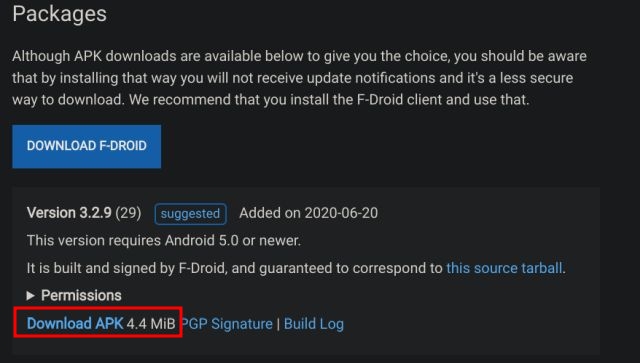
2. Bây giờ, hãy xem qua hướng dẫn của chúng tôi về cách tải APK trên Fire TV Stick và cài đặt Aurora Store. Các phương pháp đầu tiên sẽ là cách dễ nhất vì vậy chỉ cần làm theo điều đó. Tuy nhiên, nếu điều đó không hiệu quả thì hãy chuyển sang các phương pháp khác.
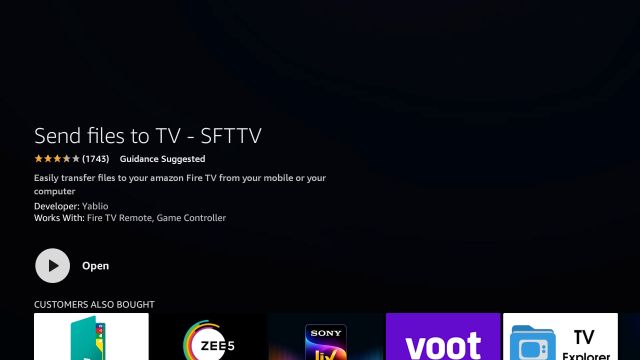
3. Đến giải thích ngắn gọn quá trình tải xuống, bạn cần cài đặt ứng dụng Total Commander và ‘Send Files to TV’ (SFTTV) trên Fire TV Stick của mình từ AmazonAppstore của. Sau đó, cài đặt ứng dụng SFTTV trên điện thoại thông minh Android của bạn. Tiếp theo, chuyển APK Aurora Store sang Fire TV Stick của bạn.
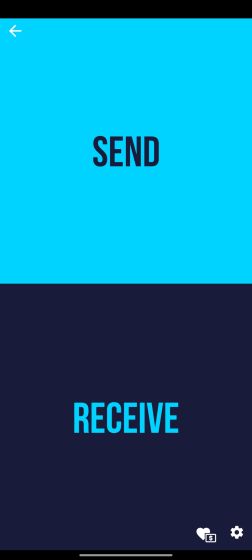
4. Bây giờ, hãy mở Total Commander trên Fire TV Stick của bạn và tìm APK Aurora Store. Nó sẽ có sẵn trong “Tải xuống” thư mục.
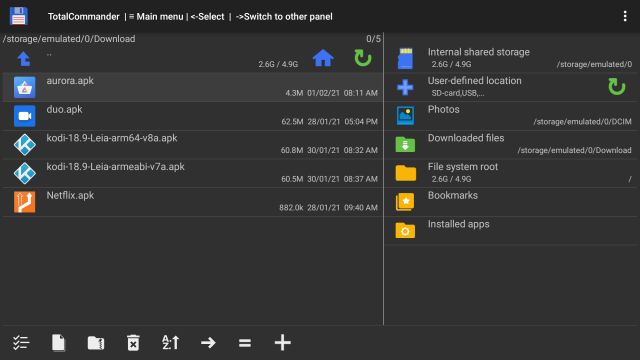
5. Nhấp vào nó để cài đặt ứng dụng. Trên trang tiếp theo, bạn sẽ phải cho phép Total Commander “Cài đặt ứng dụng không xác định“.
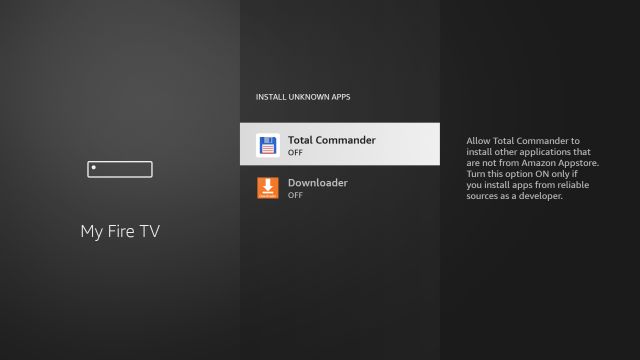
9. Cuối cùng, nhấp vào “Cài đặt”Và Aurora Store hay còn gọi là ứng dụng khách của Cửa hàng Play sẽ được truyền trên Fire TV Stick của bạn.
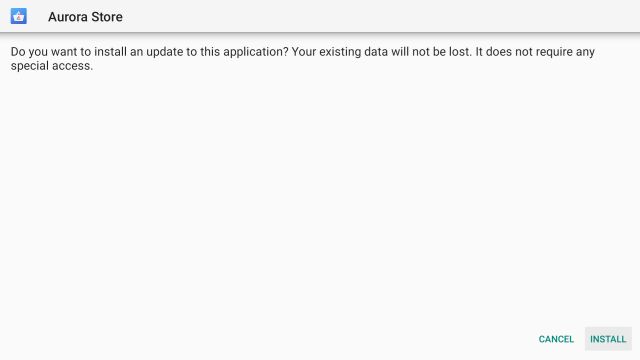
10. Bây giờ, hãy mở nó ra. Nhấp vào “Tiếp theo” và cấp quyền lưu trữ. Cuối cùng, bạn sẽ được yêu cầu thêm tài khoản Google của mình. Tôi thực sự muốn giới thiệu không nhập thông tin đăng nhập Google của bạn như chính ứng dụng nói, nó vi phạm Điều khoản và Điều kiện của Google. Vì vậy, tài khoản của bạn có thể bị vô hiệu hóa hoặc bị Google đưa vào danh sách đen. Thay vào đó, hãy nhấp vào “Ẩn danh” và Aurora Store sẽ xử lý việc đó.
Note: Trong trường hợp, bạn đang gặp phải sự cố đăng nhập hoặc ứng dụng chưa được cài đặt thì bạn có thể tạo một tài khoản Google riêng lẻ và sử dụng nó trên Aurora Store.
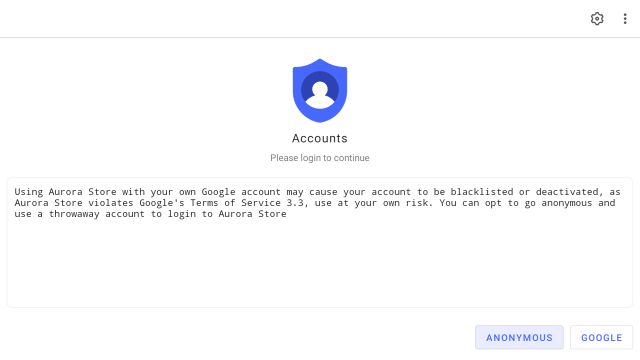
11. Cuối cùng, Aurora Store sẽ xuất hiện trên Fire TV Stick của bạn. Nó trông rất giống với Google Play Store. Tuy nhiên, hãy nhớ rằng điều khiển từ xa của Fire TV không phù hợp với Aurora Store. Trong một số trường hợp, bạn có thể phải sử dụng chuột.
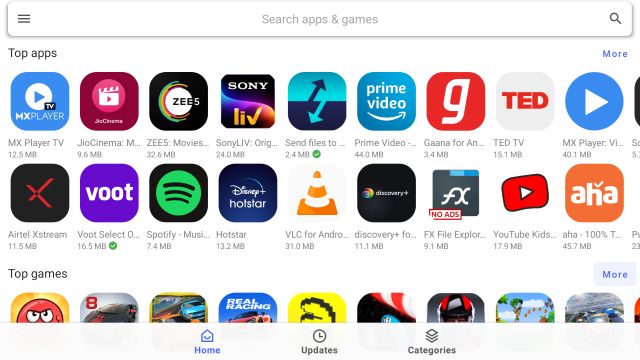
12. Để đưa ra một ví dụ, ở đây tôi đã cài đặt Solid Explorer trên Fire TV Stick của tôi trực tiếp từ Cửa hàng Play mà không gặp bất kỳ trở ngại nào.
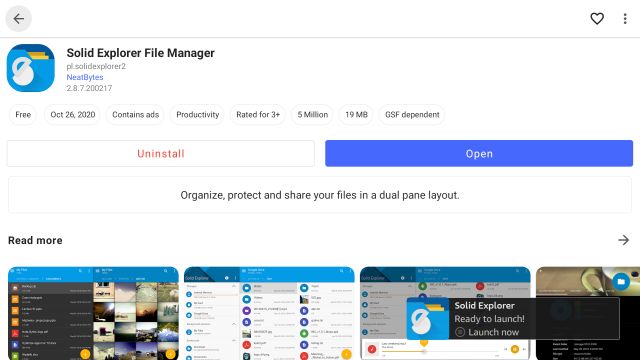
13. Hãy nhớ rằng, bạn sẽ phải cho phép Cửa hàng Aurora “Cài đặt ứng dụng không xác định“. Đó là nó.
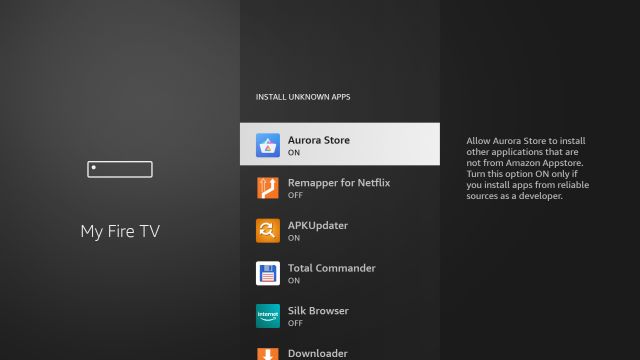
Cài đặt hàng nghìn ứng dụng trên Fire TV Stick From Google Play Store
Vì vậy, đó là cách bạn có thể truy cập thư viện Play Store trên Fire TV Stick và cài đặt vô số ứng dụng và trò chơi Android TV. Trong thử nghiệm của tôi, toàn bộ quá trình diễn ra khá suôn sẻ và tôi không gặp bất kỳ lỗi nào. Tuy nhiên, biểu tượng ứng dụng của Aurora Store đã bị hỏng do lỗi trong Fire TV Stick, vì vậy hãy ghi nhớ điều đó. Dù sao, đó là tất cả từ chúng tôi. Nếu bạn muốn tìm hiểu cách thêm các kênh truyền hình trực tiếp miễn phí trên Fire TV Stick, hãy xem hướng dẫn được liên kết của chúng tôi. Và nếu bạn có bất kỳ câu hỏi nào thì hãy cho chúng tôi biết trong phần bình luận bên dưới.
